Cách tắt màn hình cảm ứng trên Chromebook
Không có cách trực tiếp nào để bật hoặc tắt màn hình cảm ứng trên Chromebook. Tuy nhiên, bạn có thể khắc phục hạn chế này bằng cách bật một trong các cờ Chrome, đây là các tính năng thử nghiệm mà nhà phát triển có thể thử nghiệm và sử dụng để nâng cao chức năng của trình duyệt. Khi cờ đó được bật, bạn có thể bật hoặc tắt màn hình cảm ứng bằng phím tắt.
Nếu bạn không thường xuyên sử dụng chức năng màn hình cảm ứng của Chromebook hoặc không muốn sử dụng chức năng này thì sẽ có một phương pháp để bạn có thể tắt chức năng đó.
Cách tắt màn hình cảm ứng trên Chromebook
Cần bật cờ Chrome cụ thể để kích hoạt hoặc hủy kích hoạt chức năng màn hình cảm ứng trên thiết bị của bạn. Để làm như vậy, bạn có thể phải khởi động lại Chrome cũng như Chromebook của mình trong một số trường hợp nhất định. Bạn nên đảm bảo rằng tất cả dữ liệu chưa được lưu trong trình duyệt hoặc thiết bị đã được lưu trước khi tiếp tục quá trình này.
Khi bạn đã hoàn tất việc lưu tác phẩm của mình, vui lòng tiến hành các bước tiếp theo để kích hoạt cờ nói trên.
⭐Khởi chạy Google Chrome trên Chromebook của bạn.
⭐ Nhập chrome://flags vào thanh URL tìm kiếm của Chrome và nhấn Enter. 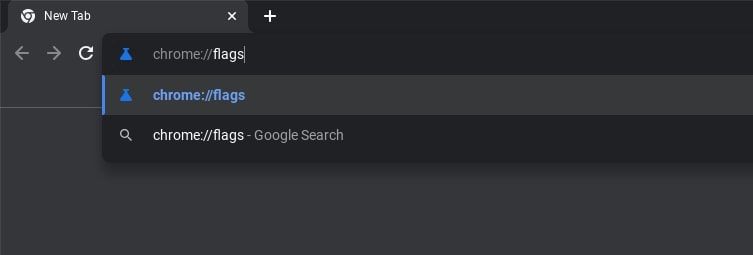
Vui lòng thực hiện các bước sau để truy cập các phím tắt gỡ lỗi:1. Mở biểu tượng lá cờ nằm trên thanh tác vụ hoặc thanh menu của bạn và nhập “phím tắt gỡ lỗi” vào trường tìm kiếm.2. Nhấn phím enter hoặc nhấp vào biểu tượng kính lúp để bắt đầu tìm kiếm thông tin được yêu cầu.
⭐ Chọn Đã bật từ menu thả xuống bên cạnh #ash-debug-shortcut. 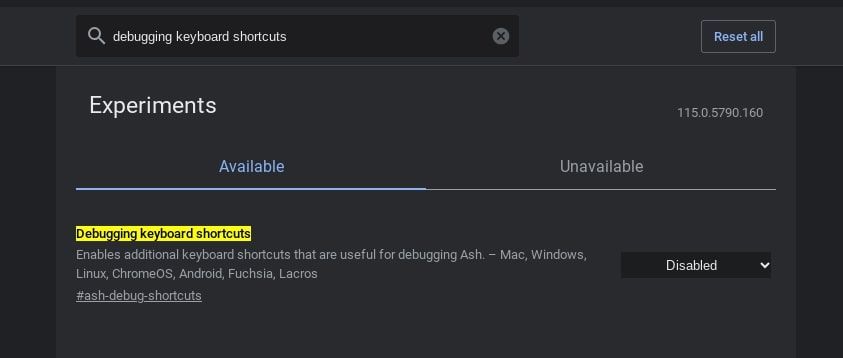
⭐ Nếu được nhắc khởi động lại Chrome hoặc thiết bị Chromebook của bạn, hãy làm theo cửa sổ bật lên. Ngay cả khi Chromebook không nhắc bạn khởi động lại, hãy làm như vậy để đảm bảo thay đổi có hiệu lực. 
Việc bật cờ “ash-debug-shortcut” cho phép sử dụng phím tắt Tìm kiếm + Shift + T để kích hoạt hoặc hủy kích hoạt chức năng màn hình cảm ứng. Thông thường, phím chức năng Tìm kiếm trên Chromebook tương ứng với vị trí của phím Caps Lock thường thấy trên các thiết bị Windows. Tuy nhiên, trong một số trường hợp nhất định, vị trí của nó có thể khác nhau.
Tương tự như vậy, tồn tại nhiều phím tắt bổ sung dành cho Chromebook có khả năng nâng cao đáng kể hiệu suất của một người.
Dễ dàng vô hiệu hóa màn hình cảm ứng trên Chromebook của bạn
Việc sử dụng giao diện màn hình cảm ứng có thể thuận tiện cho việc điều hướng thiết bị của một người. Tuy nhiên, trong một số trường hợp nhất định, việc tắt màn hình cảm ứng có thể được ưu tiên hơn. Với kiến thức này, quá trình kích hoạt hoặc hủy kích hoạt chức năng màn hình cảm ứng giờ đây sẽ dễ tiếp cận hơn. Để tạo điều kiện thuận lợi cho hành động này, bạn nên sử dụng phím tắt như một phương tiện hiệu quả để bật hoặc tắt màn hình cảm ứng một cách dễ dàng.
Việc làm quen với các phím tắt của Google Chrome mang lại lợi ích rất lớn vì chúng nâng cao đáng kể hiệu quả khi sử dụng Chromebook cho phần lớn các tác vụ, vì Google Chrome đóng vai trò là trình duyệt chính trên thiết bị này.